У вас є солодка і популярна модель iPhone 11 (11, 11 Pro, 11 Pro Max) або телефон серії iPhone X (XS, XR або X), але вам не вистачає зручного відсотка заряду акумулятора в рядку стану?
Ми так звикли бачити це число у верхньому правому куті наших iPhone – це улюблена функція, на яку багато хто з нас покладаються, щоб стежити за роботою акумулятора.
Крім того, це дуже корисно при вирішенні, коли вмикати або вимкнути режим низького енергоспоживання.
Але потім ви запускаєте свій новий iPhone 11 або серії X (XS, XR, X) і здогадайтеся, що там немає! Що дає?
Зміст
-
Швидкі поради
- Схожі статті
- Чи показує найновіша iOS відсоток заряду акумулятора вашого iPhone у верхній частині екрана?
- Акумулятор iPhone!
- Редизайн означає зміни!
-
Отже, як ви бачите відсоток заряду акумулятора вашого iPhone 11/XS/XR/X?
- Додайте віджет батареї на екран блокування
- Не бачите віджет акумулятора на екрані блокування вашого iPhone?
- Перевірте налаштування акумулятора
- Хочете побачити відсоток заряду акумулятора на iPhone 8 і старіших моделях, iPad або iPod touch?
-
Наша думка щодо відсутності в iPhone 11 і серії X відсотка заряду батареї на екрані
- Схожі повідомлення:
Швидкі поради 
Дотримуйтесь цих швидких порад, щоб побачити відсоток заряду акумулятора на iPhone 11 або X Series XS, XR або X
- Перегляньте відсоток заряду акумулятора в Центрі керування, провівши пальцем вниз від верхнього правого кута
- Зарядіть телефон, і на екрані з’явиться відсоток
- Додайте віджет акумулятора на заблокований екран
- Відкрийте налаштування батареї
Схожі статті
- Чому відсоток заряду акумулятора вашого iPhone або iPad різко скачає
- Більше немає iTunes. Як використовувати Finder у macOS Catalina для синхронізації та відновлення iPhone
- Швидко переглядайте рівень заряду акумулятора підключених пристроїв на вашому iPhone
- Ви залишитеся без телефону? Переадресація дзвінків з вашого iPhone
- Не вдається відкрити Центр керування на iPhone 11 або серії X? Або Siri?
- Десяток і одна підказка, як вчитися та перенавчатися на вашому iPhone 11 або серії X
- Примусове перезавантаження не працює на iPhone 11, X Series або iPhone 8?
Чи показує найновіша iOS відсоток заряду акумулятора вашого iPhone у верхній частині екрана?
Ні!
Вибачте, люди, Apple не вносила жодних змін у дизайн остання версія iOS щоб додати відсоток заряду акумулятора для моделей iPhone 11 і користувачів iPhone серії X.
Акумулятор iPhone! 
Найперше хороші новини!
Ваші iPhone 11, XS, XS Max і XR мають чудові акумулятори І швидку зарядку!
Моделі iPhone 11 Pro пропонують кращу продуктивність акумулятора, ніж будь-коли раніше – до додаткових 5 годин у порівнянні з попередніми моделями. Це дійсно чудово.
А до моделей iPhone 11 Pro в комплекті йде швидкий зарядний пристрій на 18 Вт!
Для тих, хто використовує iPhone XS, ці моделі працюють приблизно на 30 хвилин більше, ніж X. І XR на 1,5 години довший, ніж iPhone X.
І XS, і XR також пропонують швидку зарядку з зарядкою до 50% за 30 хвилин за допомогою адаптера живлення Apple USB-C (модель A1882 30 Вт або модель A1719 на 87 Вт).
Редизайн означає зміни!
Що ж, оновлені телефони серії iPhone X і моделі 11 мають гарний і яскравий екран, який майже, так, майже, йде від кінця до кінця і зверху донизу.
Але єдина жертва, якщо так подумати, — це верхня «вирізка», область екрану, де знаходиться ваша фронтальна камера.
І саме ця виїмка блокує деяку нерухомість у традиційному верхньому рядку стану iPhone.
І однією з основних жертв цього редизайну є відсоток заряду акумулятора вашого iPhone 11 або серії X – він просто займає занадто багато місця, щоб включити його, а також значок акумулятора.
Отже, як ви бачите відсоток заряду акумулятора вашого iPhone 11/XS/XR/X?
Все це у вас Центр управління! Пам’ятайте, що доступ до Центру керування дещо відрізняється на вашому iPhone 11 або серії X. 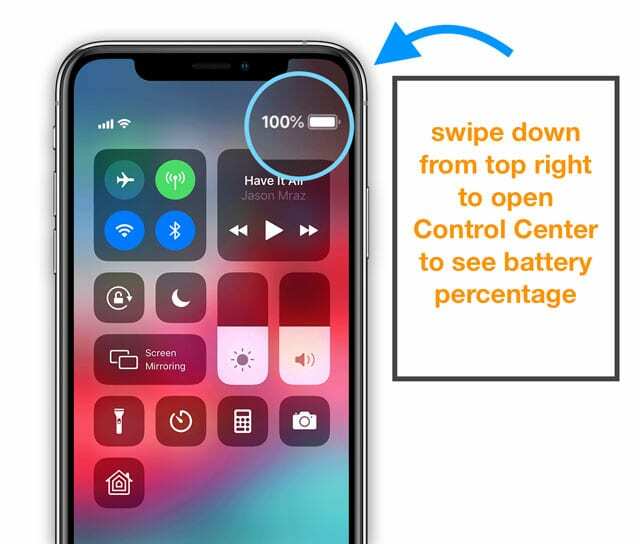
Замість того, щоб проводити пальцем вгору, ми проводимо пальцем вниз від правого кута у верхній частині екрана. Зараз за допомогою Центру керування ви можете бачити лише відсоток заряду акумулятора на iPhone серії 11/X.
Або додайте віджет акумулятора на заблокований екран
Єдиний інший спосіб, який ми виявили, щоб побачити відсоток вашого акумулятора — це заряджати ваш iPhone за допомогою кабелю для зарядки Lightning або за допомогою бездротової зарядної панелі з підтримкою Qi. 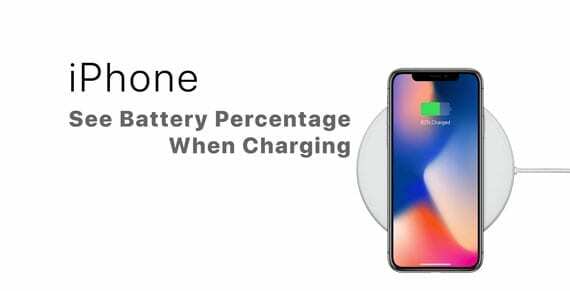
Додайте віджет батареї на екран блокування 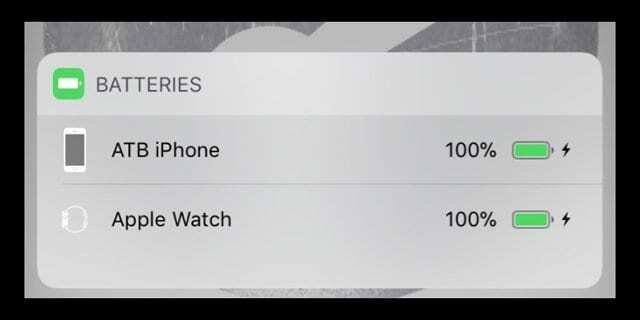
- Перейдіть на головний екран, а потім проведіть пальцем праворуч
- Прокрутіть сторінку вниз, знайдіть кнопку редагування та натисніть її
- На Додати віджети екран, подивіться під Більше віджетів і торкніться знака плюс біля Батарейки.
- Наступного разу, коли ви проведете пальцем праворуч із головного екрана або екрана блокування, з’явиться віджет акумулятора
Я особисто ставлю свій віджет батареї у верхній частині всіх моїх віджетів екрана блокування, тому переглядати віджет заряду акумулятора легко.
Не бачите віджет акумулятора на екрані блокування вашого iPhone? 
- Спробуйте увімкнути Перегляд сьогодні Налаштування > Face ID та пароль > Перегляд сьогодні УВІМКНЕНО

- Створіть пару з новим пристроєм Bluetooth, оновіть з’єднання Bluetooth або перевірте, чи зараз під’єднано пристрій BT
- Вимкніть Bluetooth, а потім увімкніть його знову. Йти до Налаштування > Bluetooth
- Коли ви з’єднуєте свій iPhone з Apple Watch, AirPods або будь-яким іншим бездротовим аксесуаром Apple (наприклад, Apple Pencil для iPad), ви повинні побачити віджет акумулятора
- Якщо у вас немає пристроїв Bluetooth або аксесуарів Apple, зайдіть в Apple Store і з’єднайте свій iDevice з бездротовим/BT-пристроєм у магазині, і ви побачите опцію вибору віджета акумулятора
- Скиньте налаштування мережі, щоб оновити будь-які з’єднання. Йти до Налаштування > Загальні > Скидання > Скинути налаштування мережі
- Виконання скидання мережі видаляє всі збережені паролі Wi-Fi, тому введіть їх під рукою, щоб повторно ввести
- Перезавантажте (вимкніть і знову ввімкніть) або примусово перезавантажте пристрій. Щоб примусово перезапустити,
- На пристроях iPhone 6S або старіших, а також на всіх iPad з кнопками «Додому» та сенсорними панелями iPod Touches одночасно натискайте «Додому» та «Живлення», доки не побачите логотип Apple
- Для iPhone 7 або iPhone 7 Plus: натисніть і утримуйте обидві кнопки збоку та зменшення гучності принаймні 10 секунд, поки не побачите логотип Apple
- На iPad без кнопки «Додому» або на моделях iPhone 8 і вище: натисніть і швидко відпустіть кнопку збільшення гучності. Потім натисніть і швидко відпустіть кнопку зменшення гучності. Нарешті, натисніть і утримуйте кнопку збоку/зверху, поки не побачите логотип Apple
- Деякі читачі виявили, що скидання всіх налаштованих функцій допомагає повернути віджет акумулятора.
- Йти до Налаштування > Загальні > Скинути > Скинути всі налаштування

Виберіть скинути всі налаштування на вашому iPhone. - Це скидання видаляє всі налаштовані налаштування, як-от шпалери, налаштування доступності, збережені паролі WiFi тощо, і повертає все до стандартних.
- Жодні з ваших даних (наприклад, фотографії, тексти, документи чи дані додатків) не зазнають впливу – лише ваші налаштування та функції
- Йти до Налаштування > Загальні > Скинути > Скинути всі налаштування
Перевірте налаштування акумулятора
Для людей, які використовують iOS 11.3 і новіших версій, Apple включає a налаштування стану акумулятора.
Знайдіть його в Налаштування > Акумулятор. 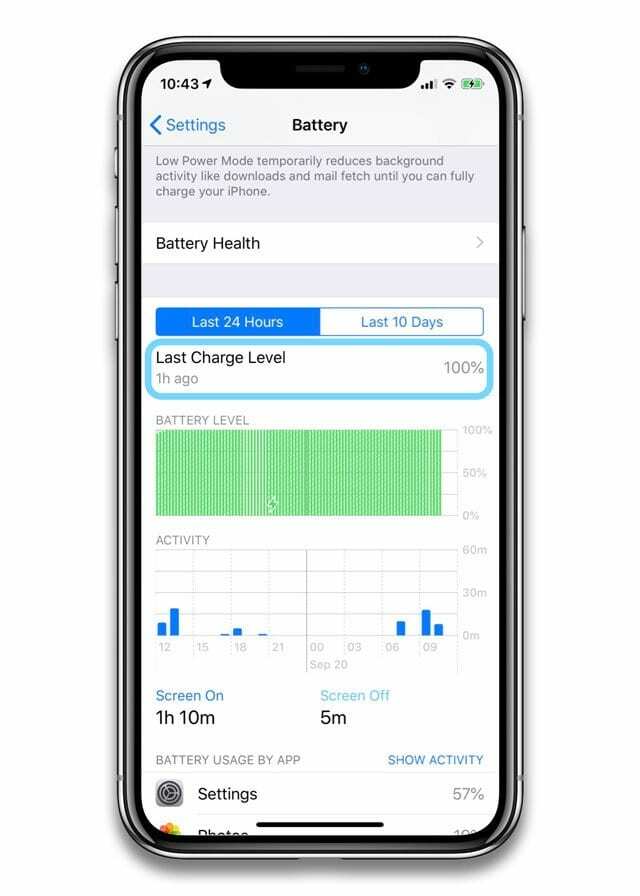
Це налаштування показує вам відомості про заряд акумулятора за останні 24 години, а також за останні 10 днів.
Щоб побачити поточні рівні, подивіться на Останній рівень заряду.
Хочете побачити відсоток заряду акумулятора на iPhone 8 і старіших моделях, iPad або iPod touch?
Для людей, які використовують старі моделі iPhone (iPhone 8 і старіші) та будь-який iPad або iPod touch (7-го покоління), ви можете бачити відсоток заряду акумулятора в рядку стану!
- Йти до Налаштування > Акумулятор
- Увімкніть Відсоток заряду батареї

Увімкніть відсоток заряду акумулятора в налаштуваннях.
Або використовувати Режим низької потужності на вашому iPhone 8 або раніше. Ця функція зараз недоступна для iPad або iPod touch.

Коли ви вмикаєте режим низького енергоспоживання, відсоток заряду акумулятора завжди відображається в рядку стану вашого iPhone.
Наша думка щодо відсутності в iPhone 11 і серії X відсотка заряду батареї на екрані
Ми говоримо бля!
Ми хочемо, щоб Apple запропонувала спосіб налаштувати верхній рядок стану телефонів серії iPhone 11/X або принаймні можливість розмістити відсоток заряду акумулятора в рядку стану.
Я, звичайно, віддаю перевагу показу відсотка на екрані замість часто марного значка акумулятора.
Отже, що ви думаєте про цей редизайн? Працює чи не працює у вас??

Більшу частину свого професійного життя Аманда Елізабет (скорочено Ліз) навчала різних людей тому, як використовувати медіа як інструмент для розповіді власних унікальних історій. Вона знає дещо про навчання інших і створення інструкцій!
Серед її клієнтів Edutopia, Scribe Video Center, Third Path Institute, Bracket, The Philadelphia Museum of Art, і Big Picture Alliance.
Елізабет отримала ступінь магістра образотворчого мистецтва з медіа-мейкерства в Університеті Темпл, де вона також викладала студентів як додатковий викладач на їхньому факультеті кіно та медіамистецтва.